windows10无法连接打印机 拒绝访问 Win10连接打印机访问被拒绝怎么解决
更新时间:2024-09-20 08:40:59作者:xiaoliu
近日有用户反映在使用Windows10系统时遇到了无法连接打印机的问题,提示出现拒绝访问的错误,面对这样的情况,许多用户束手无策,不知如何解决。在这种情况下,我们可以通过一些简单的操作来解决Win10连接打印机访问被拒绝的问题。接下来我们将介绍一些解决方法,希望能够帮助到遇到类似问题的用户。
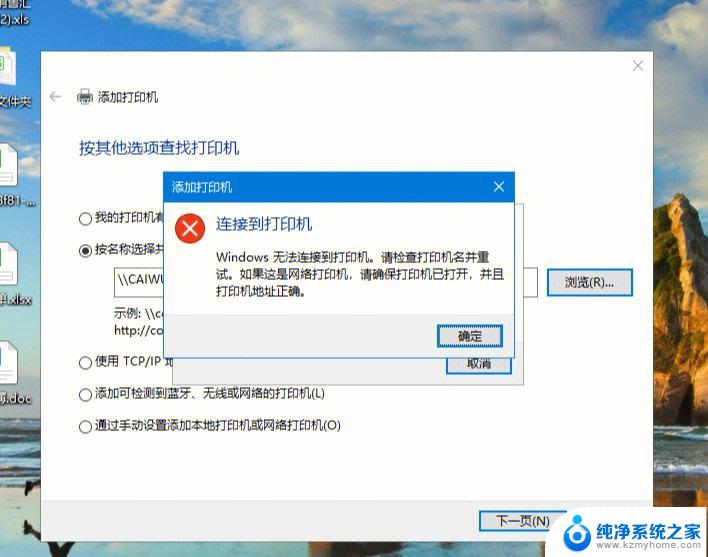
1、 按 Win + R 组合键,打开运行,并输入: control? 命令,确定或回车。可以快速打开控制面板, 打开的所有控制面板项窗口中,切换到大图标的查看方式,点击调整计算机的设置下的设备和打印机;
2、找到并右键点击要共享的打印机,在打开的菜单项中,选择打印机属性;
3、打印机属性窗口中,切换到安全选项卡。然后在安全选项卡下,将 everyone 的打印权限打勾;
4、如果没有找到 Everyone ,可以点击下方的添加按钮;
5、选择用户或组,输入 everyone ,然后点击右侧检查名称;
6、没问题后,点击确定即可添加此用户。 这样其他电脑就可以正常使用共享打印机了;
以上就是windows10无法连接打印机 拒绝访问的全部内容,有遇到这种情况的用户可以按照小编的方法来进行解决,希望能够帮助到大家。
windows10无法连接打印机 拒绝访问 Win10连接打印机访问被拒绝怎么解决相关教程
- win10 共享打印机 拒绝访问 Win10共享打印机拒绝访问怎么解决
- xp共享win10打印机操作无法完成,拒绝访问 Win10拒绝XP系统访问打印机的解决方案
- 服务 拒绝访问 win10服务访问权限被拒绝怎么解决
- win10文件拒绝访问怎么解决 Win10拒绝访问文件夹怎么办
- win10无法网络连接打印机 Win10打印机连接不了怎么解决
- win10连接不不上网络打印机 Win10打印机无法连接解决方法
- windows安全中心无法保存权限更改 Win10注册表访问被拒绝无法保存更改
- windows更改密码拒绝访问 win10如何使用命令行重置账户密码
- win10电脑共享win7打印机 WIN10无法连接WIN7共享打印机解决方法
- win10连接上共享打印机不能打印 Win10添加网络打印机后无法连接解决方法
- win10如何查看蓝屏日志 win10蓝屏日志查看教程
- win10自动休眠设置 win10自动休眠设置方法
- 开机时按什么键进入bios win10系统开机按什么键可以进入bios
- win10两台电脑如何设置共享文件夹 两台win10 电脑共享文件夹的方法
- 电脑右下角的图标怎么显示出来 如何让win10所有图标都显示在任务栏右下角
- win10自动更新导致蓝屏 Win10正式版自动更新失败蓝屏怎么解决
win10系统教程推荐
- 1 win10自动休眠设置 win10自动休眠设置方法
- 2 笔记本蓝牙连接电视后如何投屏 win10笔记本无线投屏到电视怎么设置
- 3 win10关闭windows防火墙 Win10系统关闭防火墙步骤
- 4 win10开机图标变大了 win10电脑重启图标变大解决技巧
- 5 电脑重置后windows怎么激活 win10系统重置后激活方法
- 6 怎么开电脑麦克风权限 win10麦克风权限在哪里可以找到
- 7 windows 10开机动画 Windows10开机动画设置方法
- 8 输入法微软拼音怎么调 win10电脑微软拼音输入法怎么调整
- 9 win10没有ppt怎么办 win10右键新建中没有PPT选项怎么添加
- 10 笔记本硬盘损坏是否会导致蓝屏 Win10系统DRIVER POWER STATE FAILURE蓝屏怎么处理